So schalten Sie Ihr Nest ein, wenn Sie die Arbeit mit Automatic Pro beenden

Das Nest kann sich während der Arbeit selbst ausschalten, sodass es Ihr Haus nur dann heizt oder kühlt, wenn Sie es sind Zuhause. Wenn es nicht rät, wenn Sie richtig nach Hause kommen, könnten Sie Stunden in einem unbequemen Haus warten. Wenn du einen Automatic Pro hast, kann dein Auto Nest anweisen, sich zu erwärmen, sobald du die Arbeit verlässt.
Automatic Pro ist ein ziemlich tolles Smart-Car-System, das den OBD-II-Port deines Wagens benutzt, um mit deinem Handy zu kommunizieren Bündel anderer Dienste wie Nest. Mit der Nest-Integration für Automatic Pro können Sie Ihr Zuhause "vorkonditionieren", sobald Ihr Fahrzeug einen bestimmten Bereich wie Arbeit verlässt.
Die Voreinstellung unterscheidet sich ein wenig von der normalen Heim- / Abwesend-Funktion von Nest. Anstatt Ihr Heizgerät oder Ihre Klimaanlage sofort einzuschalten, wird die Vorkonditionierung Ihr Haus nur so lange heizen oder kühlen, dass Sie sich zu Hause wohl fühlen. Wenn du also zum Beispiel eine Stunde nach Hause kommst, aber nur 20 Minuten brauchst, um dein Haus zu heizen, schaltet dein Nest das Heizgerät nur ein, wenn du zwanzig Minuten vom Haus entfernt bist.
Um deine Verbindung herzustellen Automatic Pro to Nest, gehe hier zur Nest App auf der Seite von Automatic und klicke auf Connect to Nest.
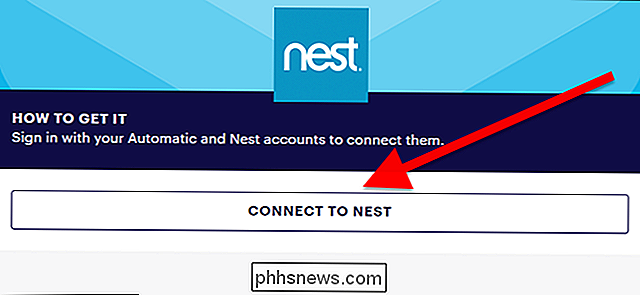
Melde dich als nächstes bei deinen Automatic- und Nest-Accounts an.
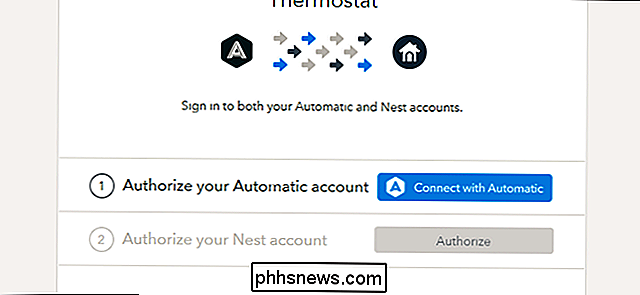
Sobald du eingeloggt bist, siehst du ein Steuerelement Panel mit einer Liste von Beispielregeln, die Sie anpassen können. Jeder ist standardmäßig deaktiviert. Sie erstellen entweder Ihre eigene Regel oder passen die vorhandenen an. Für unseren Guide erstellen wir eine neue Regel. Klicken Sie unten auf der Seite auf Neue Regel erstellen.
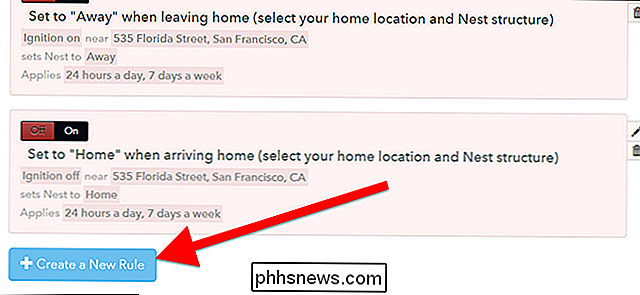
Geben Sie Ihrer Regel am oberen Rand einen Namen wie "Meine Wohnung vorkonditionieren, wenn ich die Arbeit verlasse".
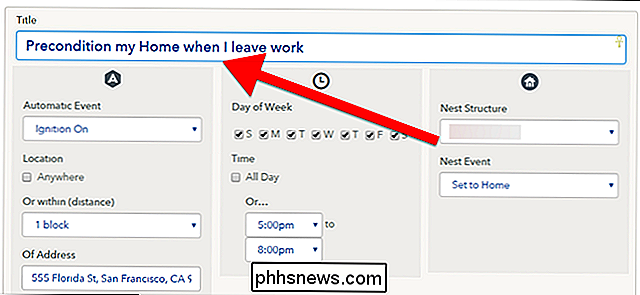
Das linke Feld hat verschiedene Bedingungen, um festzustellen, wann Regel wird aktiviert. In unserem Fall möchten wir, dass es aktiviert wird, wenn Ihr Auto in der Nähe der Arbeit eingeschaltet wird. Sie können diese Regel bis zu einem späteren Zeitpunkt eingrenzen, so dass sie z. B. beim Mittagessen nicht aktiviert wird.
Wählen Sie zunächst unter Automatisches Ereignis Zündung ein. Geben Sie als Nächstes Ihre Adresse in das Feld Adresse ein. Mit der Dropdown-Box "Oder innerhalb" können Sie den Geofence um Ihre Arbeitsadresse eingrenzen oder erweitern. Wenn sich Ihre Arbeitsadresse beispielsweise in einem einzelnen Gebäude befindet, können Sie den Abstand auf ein paar Blöcke festlegen. Wenn Ihre Arbeitsadresse ein Campus ist, können Sie sie so einstellen, dass sie aktiviert wird, wenn sich Ihr Auto innerhalb einer Meile von Ihrer Arbeitsadresse einschaltet.
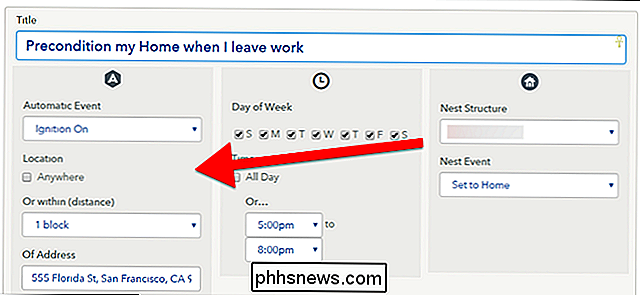
Im mittleren Bereich können Sie die Tage und Zeiten auswählen, zu denen diese Regel aktiviert werden soll. Aktivieren Sie das Kontrollkästchen für jeden Wochentag, an dem Sie arbeiten. Sie können auch einen Zeitraum festlegen, den Automatic überwachen wird. Wenn Sie zum Beispiel Ihr Auto jeden Tag zum Mittagessen fahren, sollten Sie diese Regel so einstellen, dass sie nur zwischen 16.00 Uhr und 20.00 Uhr aktiviert, wenn Sie nach Hause fahren, statt den ganzen Tag.
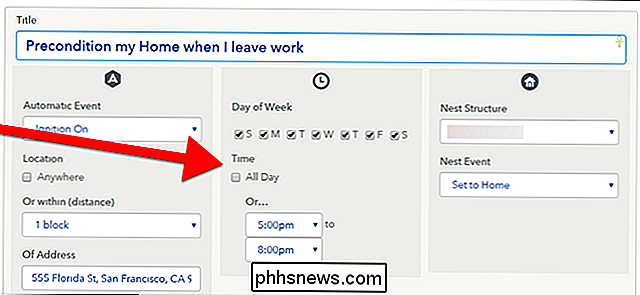
Im letzten Panel, Du kannst festlegen, welche Aktionen dein Nest ausführen soll, wenn die Regel aktiviert wird. Wähle unter Nest Structure aus, welches Thermostat aktiviert oder deaktiviert werden soll.
Das Dropdown-Menü "Nest Event" ist der Ort, an dem die wahre Magie passiert. Die Optionen "Auf Zuhause setzen" und "Auf Abwesenheit setzen" funktionieren genauso wie in der Nest App. "Voraussetzung für ETA" funktioniert jedoch etwas anders. Dies wird berechnen, wie weit Ihre Arbeitsadresse von zu Hause ist und schalten Sie Ihre Heizung oder Klimaanlage rechtzeitig für Sie nach Hause kommen. Wählen Sie dies aus dem Dropdown-Menü. Sie sehen ein neues Home Address-Feld. Geben Sie hier Ihre Heimadresse ein.
Wenn Sie alle Informationen eingegeben haben, scrollen Sie nach unten und klicken Sie auf Speichern.
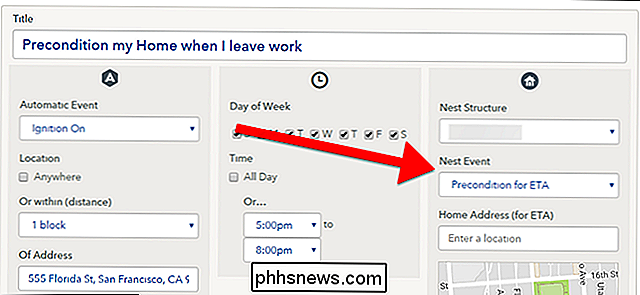
Die Nest-App von Automatic bietet Ihnen eine viel detailliertere Kontrolle darüber, wann Ihr Nest-Thermostat ein- und ausgeschaltet wird die grundlegende App von Nest. Stellen Sie es einmal auf, und Sie werden immer ein gemütliches Zuhause haben, wenn Sie von der Arbeit nach Hause kommen.

Kauft die Schule $ 300 iPads über $ 200 Chromebooks?
Erinnerst du dich an den Oregon Trail auf dem Apple II? Viele der heutigen Erwachsenen tun das, weil Apple ihre Computer für Schulen erschwinglich gemacht hat. Die Idee war, Kinder an die Plattform zu gewöhnen, also würden sie eher Apple-Produkte als Erwachsene kaufen. Es fühlt sich wirklich so an, als ob das funktioniert, aber im Jahr 2018 verwenden Kinder eher Chromebooks in der Klasse als ein Apple-Produkt.

Die besten gruseligen Philips Hue Tricks für Halloween
Halloween steht vor der Tür, und wenn Sie ein Haus voller Philips Hue Glühbirnen haben, ist es jetzt an der Zeit, sie wirklich zu nutzen. Hier sind einige gute Möglichkeiten, um diese Lichter zu verwenden, um Ihr Haus nur ein bisschen bit spukt. Nutzen von Hue's Horrible Greens Wenn Sie Hue Lampen der 1.



